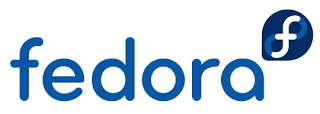Fedora è una distribuzione Linux molto amata ed utilizzata, che da sempre si occupa di creare un sistema operativo completo con solo l’utilizzo di software liberi.
La distribuzione offre già di default alcuni strumenti che ci permettono di lavorare in un ambiente server, senza tralasciare una serie di utili tool grafici per la configurazione.
Se utilizziamo però Fedora per uso “domestico” può capitare che alcune funzionalità non siano utilizzate, le quali però vanno a rendere il sistema operativo poco performante. In questa semplice guida vedremo come poter ottimizzare Fedora con pochi e semplici comandi.
– Uso della memoria SWAP
Il kernel Linux ha un parametro responsabile per regolamentare l’utilizzo, o meglio la tendenza del sistema, per l’utilizzo della SWAP. Il valore di default è impostato a 60 (su una scala da 0 a 100), tuttavia, se il computer dispone di RAM sufficiente (si parla di più di 1 GB di memoria) questo valore può essere regolato affinché la maggior parte dei compiti e la tendenza ad utilizzare la SWAP sia minore.
Per determinare la percentuale d’utilizzo della SWAP, basta da terminale digitare:
cat /proc/sys/vm/swappiness
Normalmente troveremo come risultato 60, ossia la percentuale di RAM che se superata, verrà affiancata dalla SWAP per allocare alcuni dei dati presenti nella RAM.
Possiamo far si che questa si avvii quando superiamo per esempio il 90% del consumo di RAM, basta da terminale digitare:
su -c ‘nano /etc/sysctl.conf’
Ed aggiungiamo in fondo una riga con la dicitura:
vm.swappiness = 10
Premiamo CTRL+X e poi S per salvare le modifiche prima di uscire.
Al prossimo avvio, avremo la SWAP impostata ad avviarsi quando superiamo il 90%.
– Precaricare le applicazioni con Preload
Preload è un tool il quale controlla quali applicazioni utilizziamo maggiormente e porta in memoria i relativi binari e le loro dipendenze, in modo da velocizzarne l’avvio.
Per installare Preload su Fedora basta digitare da terminale:
su -c ‘yum install preload’
Ed al termine dell’installazione riavviare.
– Disattivare i servizi inutilizzati
Come abbiamo detto in precedenza, Fedora di default carica molti servizi all’avvio, alcuni dei quali non utilizziamo. Possiamo quindi disattivarli cosi da velocizzare l’avvio e migliorare i consumi di risorse del sistema.
atd:
atd è un demone (parente del crond) il quale ci permette di eseguire alcune applicazioni od operazioni ad un certo orario. A differenza del crond, con atd il compito viene eseguito una sola volta e non periodicamente.
Se non lo utilizziamo, possiamo disattivarlo digitando da terminale:
su -c ‘chkconfig atd off’
avahi-daemon:
avahi-daemon è un demone che ci permette di configurare automaticamente Avahi.
Se non lo utilizziamo, possiamo disattivarlo digitando da terminale:
su -c ‘chkconfig avahi-daemon off’
bluetooth:
Se il nostro PC non dispone di connettività bluetooth, oppure non la utilizziamo, possiamo disattivarlo direttamente all’avvio, per farlo digitiamo da terminale:
su -c ‘chkconfig bluetooth off’
ip6tables:
ip6tables e iptables sono delle utility per il firewall di Linux (ip6tables è per IPv6). Possiamo salvare per esempio l’attuale configurazione con “save”, mentre con “panic” possiamo emulare un’accidentale disconnessione di rete isolando il PC da tutte le reti a cui è connesso.
Per disattivarlo basta digitare da terminale:
su -c ‘chkconfig ip6tables off’
livesys / livesys-late:
Se abbiamo installato Fedora da Live CD, si possono trovare questi servizi abilitati di default. Sono utilizzati per mantenere la persistenza in installazioni in drive USB portatili. Se si dispone di Fedora installato su una chiavetta USB, si può tranquillamente disattivare digitando:
su -c ‘chkconfig livesys off’
su -c ‘chkconfig livesys-late off’
nfslock / rpcgssd / rpcidmapd / rpcsvcgssd:
rpcgssd, rpcidmapd, rpcsvcgssd sono demoni connessi con l’uso di Network File System. Se non usiamo NFS, possiamo disattivarli:
su -c ‘chkconfig nfslock off’
su -c ‘chkconfig rpcgssd off’
su -c ‘chkconfig rpcidmapd off’
su -c ‘chkconfig rpcsvcgssd off’
sendmail:
sendmail è un demone per inviare messaggi, sia interni al computer che tramite il protocollo SMTP. Se non utilizziamo questo servizio, possiamo disattivarlo:
su -c ‘chkconfig sendmail off’
A questo punto, possiamo riavviare e noteremo alcuni miglioramenti alla nostra Fedora.